Conectare Wi-Fi printr-un punct de acces
Această secţiune descrie cum să stabiliţi o conexiune Wi-Fi folosind un punct de acces compatibil cu WPS (mod PBC).
Întâi, verificaţi poziţia butonului WPS şi cât de mult timp trebuie să îl ţineţi apăsat. Durează aprox. 1 minut pentru a stabili o conexiune Wi-Fi.
-
Selectaţi [
: Conexiune Wi-Fi/Bluetooth].
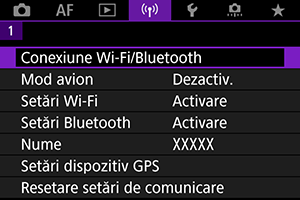
-
Selectaţi o opţiune.
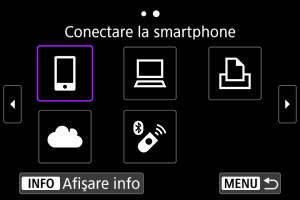
-
Selectaţi [Adăugaţi un dispoz pt conectare].
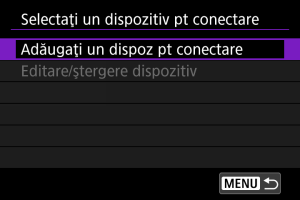
- Următorul mesaj este afişat dacă aţi selectat [
Conectare la smartphone]. Dacă este deja instalat Camera Connect, selectaţi [Fără afişare].
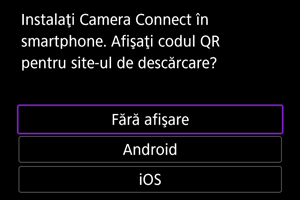
- Pe ecranul [Conectare la smartphone] afişat, selectaţi [Conectare prin Wi-Fi].
- Următorul mesaj este afişat dacă aţi selectat [
-
Alegeţi [Comut. reţea].

- Afişat când este selectat [
], [
] sau [
].
- Afişat când este selectat [
-
Selectaţi [Conectare prin WPS].

Notă
- Pentru [Mod pct de acces aparat foto] afişat la pasul 5, consultaţi Mod punct de acces aparat.
-
Selectaţi [WPS (mod PBC)].
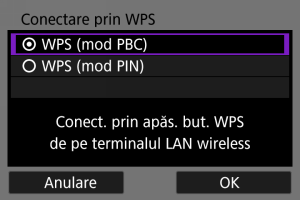
- Selectaţi [OK].
-
Conectaţi la un punct de acces prin Wi-Fi.
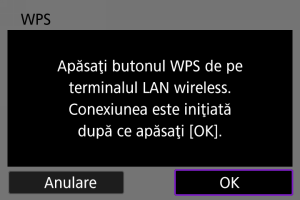
- Apăsaţi butonul WPS de pe punctul de acces.
- Selectaţi [OK].
-
Selectaţi [Setare autom.].

- Selectaţi [OK] pentru a accesa ecranul pentru setări pentru funcţia Wi-Fi.
- Dacă apare o eroare cu [Setare autom.], consultaţi Setarea adresei IP manual.
-
Specificaţi setările pentru funcţia Wi-Fi.
[
Conectare la smartphone]

- Pe ecranul pentru setarea Wi-Fi a smartphone-ului, atingeţi SSID (denumirea reţelei) afişată pe aparat, apoi introduceţi parola punctului de acces pentru conectare.
Mergeţi la pasul 7 la Conexiune Wi-Fi fără a folosi Bluetooth.
[
La distanţă (EOS Utility)]
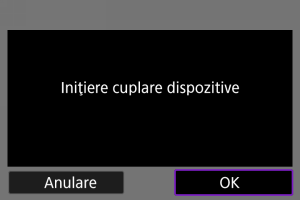
Mergeţi la pasul 7 sau 8 de la Paşi pe calculator (2).
[
Impr. din imprimanta Wi-Fi]
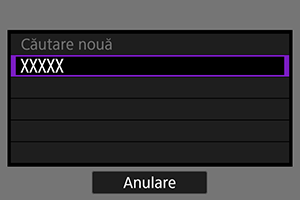
Mergeţi la pasul 6 de la Conectare la o imprimantă prin Wi-Fi.
Înregistraţi image.canon
Mergeţi la pasul 5 de la Conectare la image.canon.
Mod punct de acces aparat
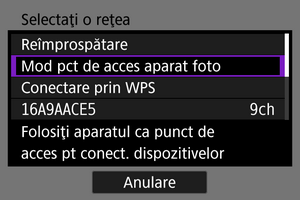
Mod punct de acces aparat este un mod pentru conectarea directă a aparatului la fiecare dispozitiv prin Wi-Fi. Afişat când este selectat [], [
] sau [
] după [
: Conexiune Wi-Fi/Bluetooth].
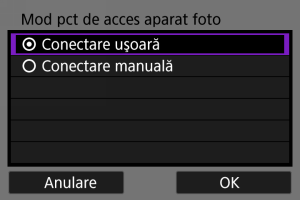
-
Conectare facilă
Folosiţi celălalt dispozitiv pentru a stabili o conexiune Wi-Fi cu SSID afişat pe ecranul aparatului.
-
Conectare manuală
Introduceţi SSID al celuilalt dispozitiv pentru a stabili o conexiune. Urmaţi instrucţiunile de pe ecranul aparatului pentru a finaliza setările conexiunii.
Atenţie
-
Este posibil ca anumite imprimante să nu se poată conecta când aparatul este folosit ca punct de acces.
Dacă nu este posibilă conectarea când aparatul este în modul punct de acces, este posibil să puteţi stabili o conexiune în următorul mod.
- Stabiliţi o conexiune Wi-Fi printr-un punct de acces
- Porniţi modul punct de acces pe imprimantă
- Dacă nu poate fi stabilită o conexiune Wi-Fi, setaţi [Securitate] de pe aparat la [WPA2] ().
Setarea adresei IP manual
Opţiunile afişate vor fi diferite în funcţie de funcţia Wi-Fi.
-
Selectaţi [Setare manuală].
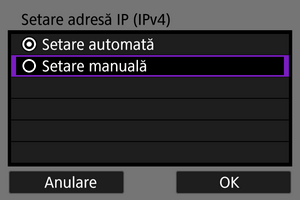
- Selectaţi [OK].
-
Selectaţi o opţiune.
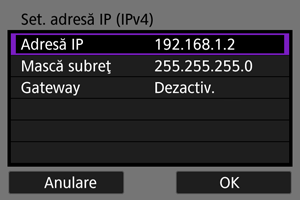
- Selectaţi o opţiune pentru a accesa ecranul pentru introducerea numerelor.
- Pentru a folosi un gateway, selectaţi [Activare], apoi selectaţi [Adresă].
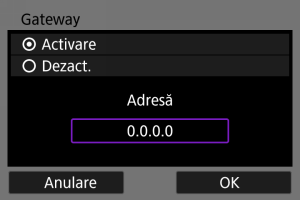
-
Introduceţi numărul.
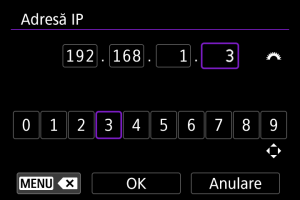
- Rotiţi
pentru a muta poziţia de introducere în zona de sus şi folosiţi
sau
pentru a selecta numerele pentru introducere. Apăsaţi butonul
pentru a introduce numărul selectat.
- Pentru a şterge numărul abia introdus, apăsaţi butonul
.
- Selectaţi [OK] după ce au fost introduse numerele. Afişajul revine la ecranul de la pasul 2.
- Rotiţi
-
Selectaţi [OK].
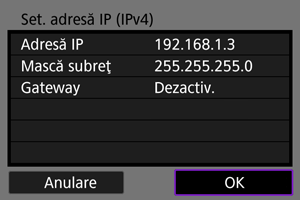
- După ce aţi realizat toate setările necesare, selectaţi [OK].
- Dacă nu sunteţi sigur ce anume să introduceţi, consultaţi Verificare setări reţea, sau cereţi administratorului reţelei sau altei persoane care vă poate oferi informaţii despre reţea.